En ocasiones, puede necesitar mostrar los datos del informe en una tabla con marcos (por ejemplo, una lista de precios). Para realizar este informe en el diseñador, basta con habilitar la función marco de los objetos localizados en la banda de datos.
Vamos a verlo con varios ejemplos. Supongamos que disponemos del siguiente informe:
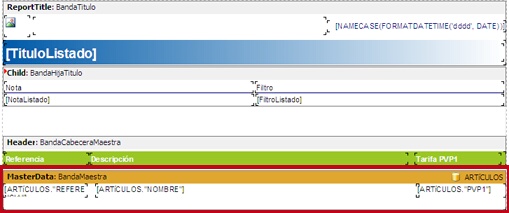
Listado de artículos, con datos de Referencia, Descripción y Tarifa PVP1.
Coloque todos los objetos de la banda uno al lado del otro, sin espacios, y reduzca al mínimo la altura de la banda.
La forma más sencilla de mostrar los datos en formato tabla es seleccionando, para todos los objetos de la banda, la opción Todas las líneas del marco de la barra de herramientas marco. Se mostrarían los datos como en la siguiente imagen:
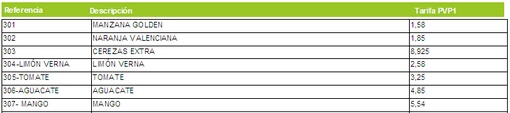
Listado con datos en formato tabla
Otra forma de mostrarlos sería imprimiendo solo las líneas horizontales o verticales de la tabla. Para ello, seleccione, para todos los objetos de la banda, la opción Sin marco en la barra de herramientas marco, y a continuación haga clic en las opciones de marco que desee imprimir (Línea de arriba/Línea de abajo/ Línea superior/ Línea inferior del marco). En nuestro ejemplo, si marcamos las opciones Línea de arriba y Línea de abajo del marco se mostrarían como en la siguiente imagen:
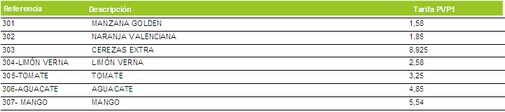
Listado de datos con las opciones Línea superior y Línea inferior del marco activada